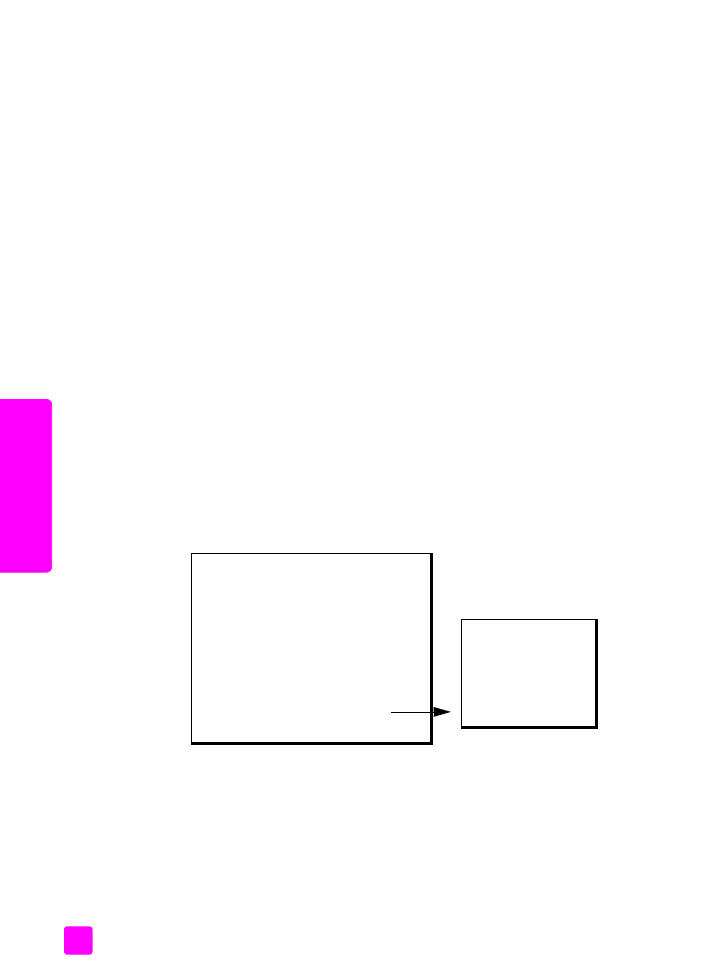
meningkatkan bagian yang terang pada lembar fotokopi
Anda
Gunakan peningkatan Photo [Foto] untuk meningkatkan warna-warna terang
yang bila tidak ditingkatkan dapat terlihat putih. Anda juga dapat memfotokopi
dengan peningkatan Photo [Foto] untuk meniadakan atau mengurangi hal
berikut yang dapat terjadi bila memfotokopi dengan peningkatan Text [Teks]:
•
Sebaran bintik warna mengelilingi sebagian teks pada lembar fotokopi
Anda
•
Karakter besar berwarna hitam tampak kotor (tidak mulus)
•
Obyek atau garis tipis berwarna mengandung bagian berwarna hitam
•
Berkas yang kasar atau berkas putih horisontal muncul pada bagian yang
berwarna abu-abu muda hingga abu-abu sedang
1
Muatkan foto asli Anda, menghadap ke bawah dan bagian paling atas,
yang pertama dalam baki pengumpan dokumen. Untuk informasi
selengkapnya, baca
memuatkan sumber asli
pada halaman 25.
2
Tekan
Copy [Fotokopi]
sampai
Enhancements [Peningkatan]
muncul di
baris atas tampilan.
Opsi berikut tersedia pada menu Enhancements [Peningkatan].
3
Tekan sampai
Photo [Foto]
muncul.
4
Tekan
Start Color [Mulai Warna]
atau
Start Black [Mulai Hitam]
.